
Inhaltsverzeichnis:
- Autor John Day [email protected].
- Public 2024-01-30 07:17.
- Zuletzt bearbeitet 2025-01-23 12:52.

Vor kurzem habe ich atmegas 40 DIP zur Steuerung industrieller Systeme verwendet, da diese Art von Mikrocontroller viele analoge oder digitale E/A liefert, sodass Sie keine Erweiterungen benötigen.
Die atmegas32/644p/1284p enthalten eine Möglichkeit, die von Ihnen erstellte Skizze herunterzuladen, die als "JTAG" bezeichnet wird (siehe
en.wikipedia.org/wiki/JTAG für weitere Erläuterungen). Wenn Sie Arduino IDE oder LDmicro (IEC 61-131) verwenden, werden die Skizzen über den SPI-Port heruntergeladen und die JTAG-Pins (4 Pins: PC2(D18) PC3(D19) PC4(D20) PC5(D21) sind für nichts verfügbar Sie müssen also JTAG in Ihrem Programm deaktivieren.
Mit arduino IDE müssen Sie nur 3 Codezeilen im Setup-Abschnitt wie folgt hinzufügen:
uint8_t tmp = 1<< JTD;
MCUCR = tmp;
MCUCR = tmp;
Die zweimalige MCUCR-Linienmethode.
Mit LDmicro habe ich nichts hinbekommen.
Um diese Probleme zu vermeiden, habe ich nach der MCUCR-Registermanipulation meine Atmegas mit Arduino IDE unter Mightycore gebootet. Eine Möglichkeit, die Sicherungen mit deaktiviertem JTAG zu brennen.
Schritt 1: Die Sicherungsberechnung Ihres 40DIP-Schaltkreises:
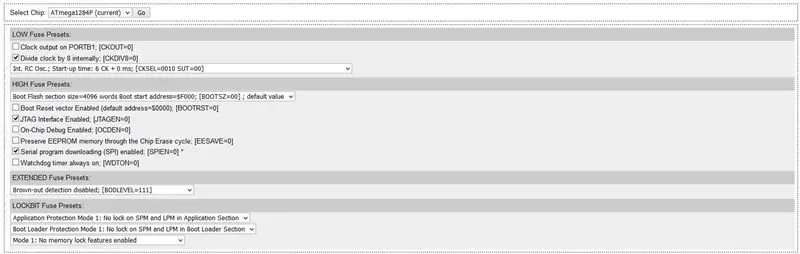
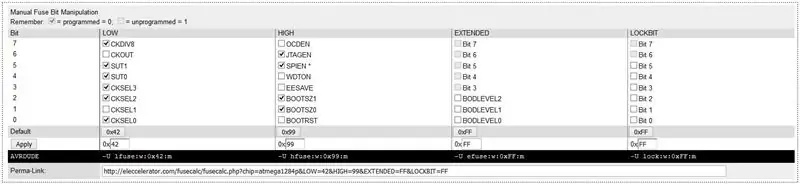
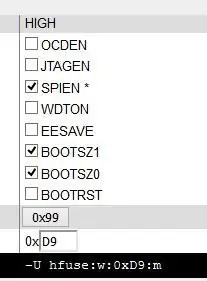
Gehen Sie auf die Website:
eleccelerator.com/fusecalc/fusecalc.php?chi…
Wählen Sie die gute Schaltung (atmega1284p in meinem Beispiel, aber genauso mit anderen 40 DIP-Atmegas) und sehen Sie sich "U hfuse:w:0x99:m" an und deaktivieren Sie JTAGEN, so dass "U hfuse:w:0xD9:m" angezeigt wird. Behalte den Wert 0xD9 im Hinterkopf.
Schritt 2: Suchen Sie im Mightycore-Verzeichnis nach der Datei Boards.txt:
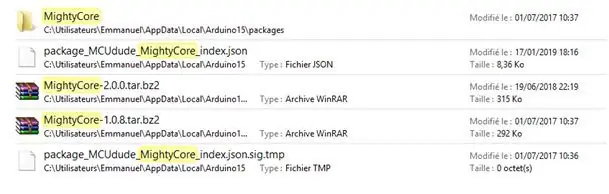
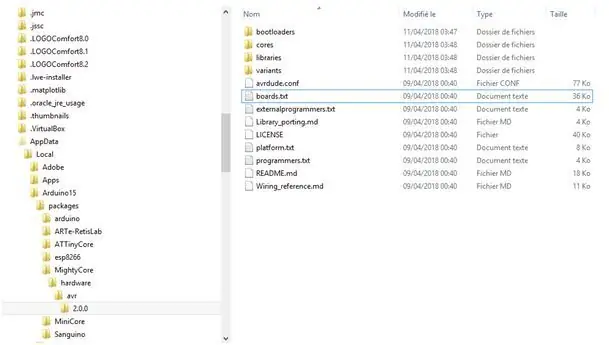
Durchsuchen Sie auf Ihrem PC das Mightycore-Verzeichnis. Für mich in C:\user\myself\AppData\Local\Arduino15\packages\Mightycore\Harware\avr\2.0.0\boards.txt.
Schritt 3: Ändern Sie die Boards.txt und Bootload mit Mightycore:
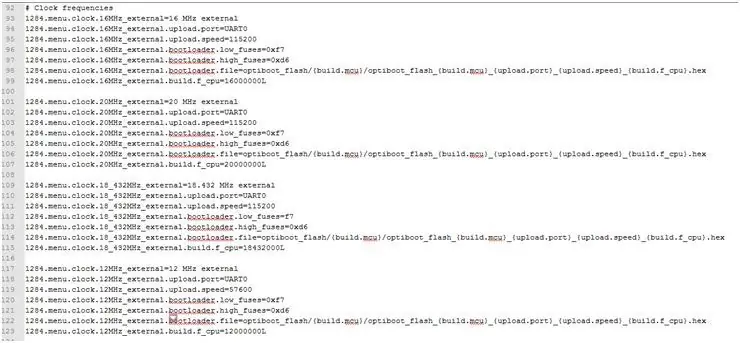
Sehen Sie sich den Taktfrequenzblock des atmega1284p mit Notepad++ an.
Ändern Sie jede hohe Sicherung wie „1284.menu.clock.16MHz_external.bootloader.high_fuses=0xd6“in „1284.menu.clock.16MHz_external.bootloader.high_fuses=0xd9“(0xd9 der vorherige Wert, den Sie sich merken mussten).
Dann müssen Sie nur noch der Bootloading-Methode folgen, die in angegeben ist
www.instructables.com/id/Arduino-18x-Clone…
Das ist es.
Schritt 4: Fazit:
Jetzt verdienen Sie 4 I/O und müssen keine Registermanipulationen in Ihren Skizzen vornehmen. Sie können auch zurückgehen und JTAGEN aktivieren und noch einmal neu booten.
Vielen Dank an alle interessanten Tutorials im Web, die mir einige Schlüssel zum Erfolg bei diesem Projekt gegeben haben.
Empfohlen:
So deaktivieren Sie die Autokorrektur für nur ein Wort (iOS): 3 Schritte

So deaktivieren Sie die Autokorrektur für nur ein Wort (iOS): Manchmal korrigiert die Autokorrektur möglicherweise etwas, das Sie nicht korrigieren möchten, z. Textabkürzungen beginnen sich in Großbuchstaben zu setzen (imo korrigieren zum Beispiel zu IMO). So erzwingen Sie, dass die Korrektur eines Wortes oder einer Phrase beendet wird, ohne aut zu deaktivieren
So nehmen Sie analoge Messwerte auf dem Raspberry Pi vor – wikiHow

So nehmen Sie analoge Messwerte auf dem Raspberry Pi vor: Hallo zusammen! In diesem Tutorial zeige ich Ihnen, wie wir mit dem Raspberry Pi direkt Analogwerte erfassen können. Wie wir alle wissen, ist der Raspberry Pi ein recht leistungsstarkes Mini-Computermodul, das bei Bastlern und Profis beliebt ist
So erhalten Sie Musik von fast jeder (Haha) Website (solange Sie sie hören können, können Sie sie bekommen Okay, wenn sie in Flash eingebettet ist, können Sie es möglicherweise nic

So erhalten Sie Musik von fast jeder (Haha) Website (solange Sie sie hören können, können Sie sie bekommen … Okay, wenn sie in Flash eingebettet ist, können Sie es möglicherweise nicht) BEARBEITET!!!!! Zusätzliche Informationen: Wenn Sie jemals auf eine Website gehen und ein Lied abspielen, das Sie mögen und es wollen, dann ist hier das anweisbare für Sie, nicht meine Schuld, wenn Sie etwas durcheinander bringen (nur so wird es passieren, wenn Sie ohne Grund anfangen, Dinge zu löschen) ) Ich konnte Musik für
So booten Sie Windows XP und Linux (aktualisiert!): 6 Schritte

Dual-Boot von Windows XP und Linux (aktualisiert!): Auf den meisten Computern, die wir verwenden, ist Windows installiert. Die meisten haben Windows XP. Aber was ist, wenn Sie etwas unter Linux ausführen müssen und es tatsächlich auf einem Computer installiert werden muss? Für die meisten Leute, die keine totalen Geeks sind, scheint es eine entmutigende Aufgabe zu sein. Aber nicht irgendjemand
So installieren Sie Fedora auf einem SheevaPlug und booten von einer SD-Karte.: 13 Schritte

So installieren Sie Fedora auf einem SheevaPlug und booten von einer SD-Karte.: Ich habe einen Beitrag zum SheevaPlug bei Slashdot und dann in Popular Mechanics gesehen. Es schien ein interessantes Gerät zu sein es läuft @ 2,5w, keine Lüfter, Solid State und kein Monitor erforderlich. Seit Jahren trage ich einen alten CRT-Monitor mit mir herum
